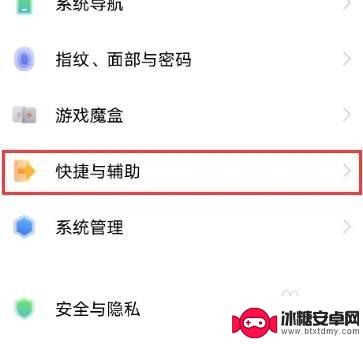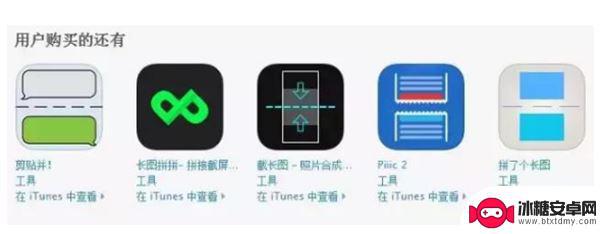iphone敲两下截屏怎么设置 iPhone苹果手机怎么用敲两下截图
在日常使用iPhone手机时,经常需要进行截屏操作来保存重要信息或者分享有趣内容,而iPhone手机提供了一种便捷的方式来实现截屏操作,那就是通过敲击屏幕两次来完成。但是很多用户可能并不清楚如何设置这个功能,或者不知道如何正确使用。今天我们就来详细介绍一下,在iPhone手机上敲两下截屏的设置方法以及如何正确使用这一功能。
iPhone苹果手机怎么用敲两下截图
具体步骤:
1.首先,打开苹果手机上面“设置”,如图所示。
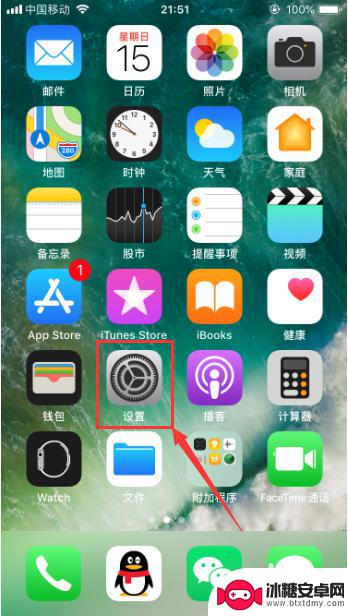
2.进入苹果手机的设置功能之后,选择其中的“通用”。进入通用功能设置,如图所示。
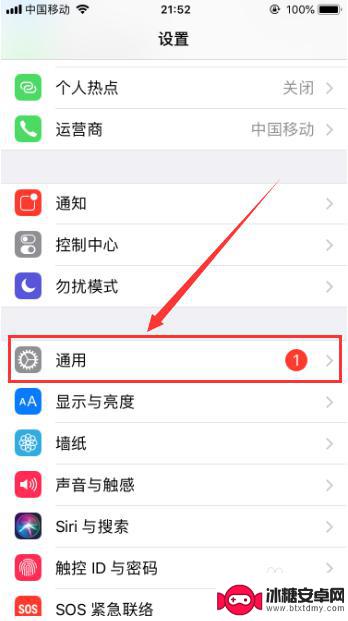
3.进入苹果手机的通用功能设置之后,选择其中的“辅助功能”。并点击进入,如图所示。
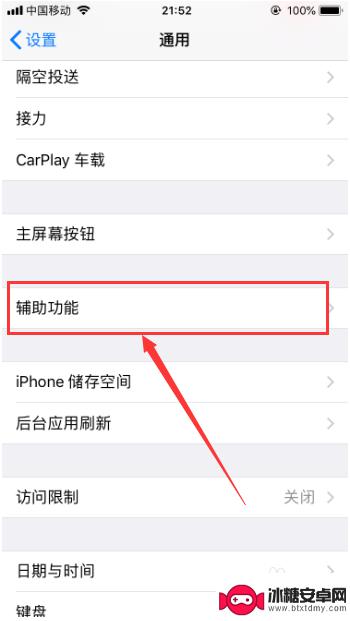
4.进入辅助功能之后,我们选择其中的“辅助触控”,如图所示。
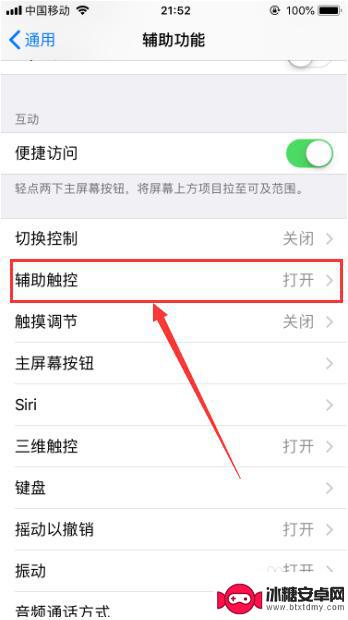
5.进入辅助触控管理之后,选择自定操作模块的“轻点两下”,如图所示。
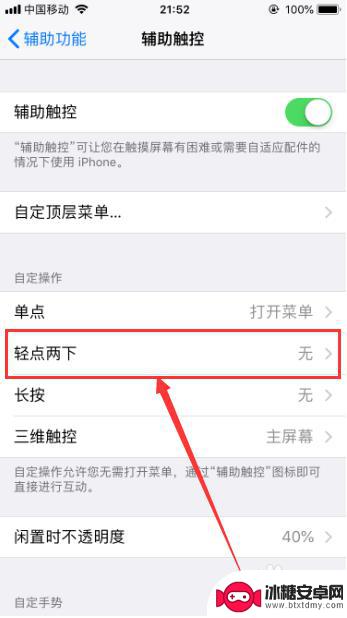
6.进入轻点两下设置之后,选择其中的“屏幕快照”即可。此时只要轻点两下屏幕上面的“小圆点”,就可以进行截屏,如图所示。
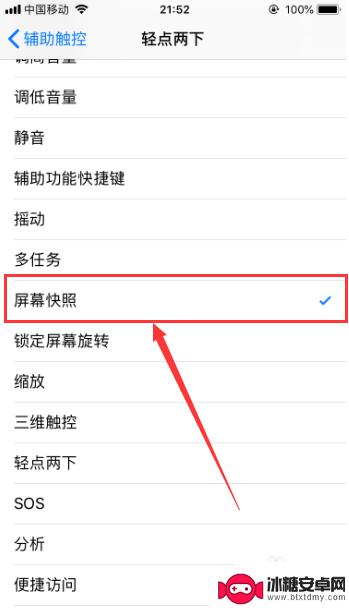
7.以上就是iphone敲两下截屏怎么设置的方法介绍,希望可以帮到大家。
以上就是设置 iphone 双击截屏的全部内容,如果有不清楚的用户可以按照小编的方法来操作,希望能够帮助到大家。
相关教程
-
vivo手机敲两下屏幕亮怎么设置 vivo手机如何设置双击亮屏功能
vivo手机敲两下屏幕亮怎么设置,vivo手机作为一款备受欢迎的智能手机品牌,其独特的双击亮屏功能备受用户青睐,通过简单的双击屏幕,用户可以快速唤醒手机屏幕,方便快捷地操作手机...
-
手机怎样长屏幕截图 iPhone XR滚动截屏的两种方法
手机怎样长屏幕截图,iPhone XR是一款备受欢迎的智能手机,它不仅拥有出色的性能和设计,还提供了许多实用的功能,其中之一就是长屏幕截图功能,它可以让我们一次性地捕捉整个页面...
-
苹果11手机截屏快捷键怎么设置 iphone11怎么快速截屏步骤
iPhone 11手机的截屏功能是非常方便实用的,通过设置快捷键可以更加快速地完成截屏操作,在iPhone 11上,可以通过同时按下手机侧面的电源键和音量加键来进行截屏,这样不...
-
苹果手机轻点两下截屏怎么不管用 苹果手机轻点两下截屏无反应
苹果手机轻点两下截屏怎么不管用,苹果手机是当今世界上备受欢迎的智能手机之一,其强大的功能和先进的技术一直是用户们所青睐的,近期一些用户却遇到了一个令人困惑的问题:轻点两下截屏功...
-
手机咋截屏 iPhone手机屏幕截图的操作方法
在日常使用手机时,经常会遇到需要截屏保存信息的情况,对于iPhone手机用户来说,截屏操作简单便捷。只需同时按下手机侧面的电源键和音量加键,即可完成截屏操作。这一操作不仅方便快...
-
华为手机如何敲打截屏 华为手机怎么敲击截屏快捷键
华为手机作为一款备受欢迎的智能手机品牌,其功能丰富、操作便捷的特点深受用户喜爱,其中,华为手机的截屏功能更是备受关注。无论是想要保存精彩瞬间、分享有趣内容,还是记录重要信息,华...
-
如何拆手机显示屏 怎么正确拆解手机外屏
在日常生活中,手机已经成为我们生活中不可或缺的一部分,随着时间的推移,手机屏幕可能出现问题,需要进行更换或修理。如何正确地拆解手机外屏成为了许多人关注的焦点。正确的操作方法不仅...
-
手机怎连接网络 手机连接WIFI网络设置
手机已经成为我们日常生活中必不可少的工具,而连接网络更是手机功能的基础之一,手机可以通过多种方式连接网络,其中最常见的方式就是连接WIFI网络。连接WIFI网络可以让手机实现快...
-
苹果手机怎么样设置无线网 iPhone如何连接WIFI
苹果手机作为一款领先的智能手机品牌,其连接无线网络的设置也是非常简单方便的,用户只需打开手机的设置,进入Wi-Fi选项,然后选择要连接的无线网络并输入密码即可轻松连接上互联网。...
-
门禁卡怎么设置手机用密码 手机门禁卡设置方法
现代科技的发展使得门禁系统也变得更加智能化,我们可以通过手机来设置门禁卡的密码,实现更加便捷的出入方式。手机门禁卡设置方法也变得更加简单易行,让我们可以随时随地控制自己的出入权...